

每當 CA ARCserve D2D 成功執行備份時,也會同時為您的備份建立指定時間快照映像。 您至少要有一個可用的 CA ARCserve D2D 復原點,才可從 CA ARCserve D2D 備份建立虛擬硬碟 (VHD) 檔案。
請依循下列步驟:
[複製復原點] 對話方塊隨即開啟。
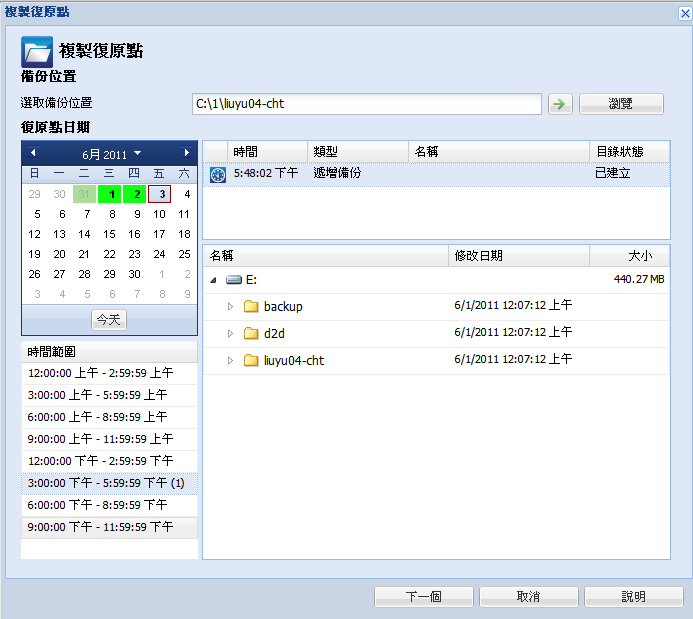
對於顯示期間內所有包含該備份來源之復原點的日期,行事曆檢視會以綠色強調顯示。
此時會顯示該日期的對應復原點,以及備份的時間、執行的備份類型與備份名稱。
此時會顯示該復原點的對應備份內容 (包含任何應用程式)。
附註:請確定您所選取的位置有足夠的可用空間可容納整個 VHD。
不執行壓縮。 檔案會直接轉換成 .vhd 格式,而無需手動操作。 此選項的 CPU 使用量最低 (速度最快),但備份映像的磁碟空間使用量也最大。
畫面中會出現一個狀態通知視窗,並立即啟動所選復原點類型的複製程序。
復原點映像會從備份來源複製到目標上。
"VStore\S0000000001"
例如,若您的機器名稱為 "Department_A",而您將復原點 (備份) 複製到 "E:\export_vhd\",則應瀏覽至:
E:\export_vhd\Department_A\VStore\S0000000001
這些檔案每一個都會分別對應到來源電腦上,可以做為一般 VHD 檔案的實際實體磁碟。
重要! 在複製程序中由 CA ARCserve D2D 建立的 VHD 可能無法在虛擬層中開機,因為該 VHD 檔可能不包含 VM 的正確驅動程式。
|
Copyright © 2013 CA.
All rights reserved.
|
|